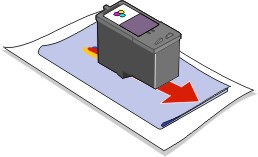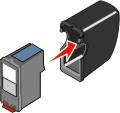Austausch der Tintenpatronen
Austausch der Tintenpatronen
 Ausrichten der Tintenpatronen
Ausrichten der Tintenpatronen
 Verbessern der Druckqualität
Verbessern der Druckqualität
 Umgang mit den Tintenpatronen
Umgang mit den Tintenpatronen
 Reinigen des Scannerglases
Reinigen des Scannerglases
 Bestellen von Zubehör
Bestellen von Zubehör
Austausch der Tintenpatronen
Der Lexmark 7100 Series All-In-One verwendet die folgenden Patronen:
|
Linker Druckschlitten:
Schwarze Tintenpatrone oder Fotopatrone
|
Rechter Druckschlitten:
Farbtintenpatrone
|
|
|
|
Hinweis: Informationen zur Bestellung von Zubehör finden Sie unter Bestellen von Zubehör.
Entfernen einer leeren Tintenpatrone
- Stellen Sie sicher, dass das All-In-One Gerät eingeschaltet ist.
- Heben Sie die Scannereinheit an.

Der Druckschlitten bewegt sich und bleibt in der Ladeposition stehen, sofern das All-In-One Gerät nicht gerade verwendet wird.
- Drücken Sie den Patronenhebel nach unten, um den Patronendeckel anzuheben.
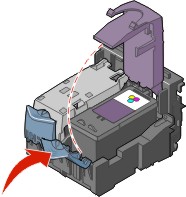
- Entnehmen Sie die alten Patronen. Verpacken Sie die leere Tintenpatrone in einem luftdichten Behälter oder entsorgen Sie sie.
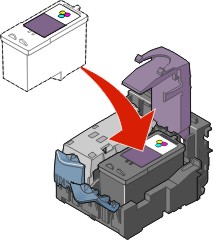
Hinweis: Wenn Sie beide Tintenpatronen entfernen möchten, wiederholen Sie dazu die Schritte 3 und 4.
Installieren einer Tintenpatrone
- Vor dem Einsetzen der neuen Patrone müssen Sie den Aufkleber und das durchsichtige Klebeband von der Rück- und Unterseite der Patrone entfernen.
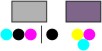
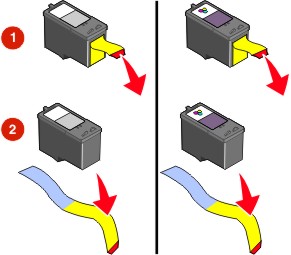
Achtung: Berühren Sie keinesfalls den goldfarbenen Kontaktbereich auf der Tintenpatrone.
- Setzen Sie die schwarze Tintenpatrone bzw. die Fotopatrone in den linken Schlitten ein. Setzen Sie die Farbtintenpatrone in den rechten Schlitten ein.
Hinweis: Wenn Sie eine Fotopatrone installieren, nehmen Sie sie aus der Aufbewahrungsbox und entfernen Sie den Aufkleber und das Klebeband.
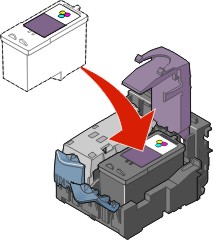
- Schließen Sie die Abdeckung und lassen Sie diese einrasten.
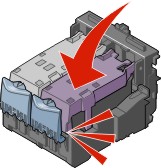
- Schließen Sie die Scannereinheit.

- Legen Sie Normalpapier in das Papierfach ein. Weitere Informationen hierzu finden Sie unter Einlegen von Normalpapier in das Papierfach.
- Drücken Sie Auswahl, um eine Ausrichtungsseite zu drucken.
Ausrichten der Tintenpatronen
In zwei Fällen wird die Ausrichtung der Druckköpfe empfohlen: nach dem Einsetzen neuer Tintenpatronen und beim Auftreten von Problemen mit der Druckqualität.
Nach der Installation neuer Patronen
Nachdem Sie neue Tintenpatronen eingesetzt haben, wird in der Anzeige eine Meldung eingeblendet.
- Stellen Sie sicher, dass sich im Papierfach Papier befindet.
- Drücken Sie Auswahl, um eine Ausrichtungsseite zu drucken.
Ausrichtungsseite druckt wird auf dem Display angezeigt und es wird eine Ausrichtungsseite gedruckt. Sobald die Ausrichtungsseite gedruckt wurde, ist die automatische Ausrichtung abgeschlossen.
Beheben von Druckproblemen
Richten Sie die Druckköpfe aus, wenn Probleme mit der Druckqualität auftreten, wie:
- Gedruckte Zeichen sind unförmig oder werden nicht parallel zum linken Seitenrand gedruckt.
- Vertikale gerade Linien sind nicht glatt.
- Legen Sie Papier in das Papierfach ein.
- Drücken Sie auf dem Bedienfeld auf die Modus-Taste, bis "Kopieren" angezeigt wird.
- Drücken Sie die Taste Optionen, bis WARTUNG angezeigt wird.
- Drücken Sie die Taste +, bis Ausrichten angezeigt wird, und drücken Sie dann Auswahl.
Nun wird eine Ausrichtungsseite gedruckt. Sobald diese Seite gedruckt wurde, ist die automatische Ausrichtung abgeschlossen.
Verbessern der Druckqualität
Wenn Sie mit der Druckqualität des Ausdrucks nicht zufrieden sind:
- Verwenden Sie das richtige Papier für diesen Druck. Verwenden Sie beispielsweise Fotopapier, wenn Sie mit einer Fotopatrone drucken.
- Verwenden Sie schwereres, sehr weißes oder beschichtetes Papier.
- Wählen Sie eine höhere Druckqualität aus:
- Wählen Sie in der Software-Anwendung Datei
 Drucken aus.
Drucken aus.
Das Dialogfeld "Drucken" wird angezeigt.
- Klicken Sie im Dialogfeld "Drucken" auf Eigenschaften, Einstellungen oder Optionen.
- Wählen Sie aus dem Bereich "Qualität/Geschwindigkeit" die Einstellung Normal oder Beste.
- Drucken Sie das Dokument erneut.
Wenn das Dokument trotzdem nicht die Druckqualität aufweist, die Sie erwarten, gehen Sie folgendermaßen vor:
- Nehmen Sie die Tintenpatronen heraus. Weitere Informationen hierzu finden Sie unter Schritt 4 auf Seite 96.
- Setzen Sie die Tintenpatronen ein. Weitere Informationen hierzu finden Sie unter Schritt 2 auf Seite 98.
- Drucken Sie das Dokument erneut.
Wenn sich die Druckqualität nicht verbessert hat, fahren Sie mit dem Abschnitt Reinigen der Patronendüsen fort.
Reinigen der Patronendüsen
|
Über die Software
|
Über das Bedienfeld
|
- Legen Sie Normalpapier ein. Weitere Informationen hierzu finden Sie unter Einlegen von Normalpapier in das Papierfach.
- Doppelklicken Sie auf das Symbol Lexmark Productivity Suite.
- Doppelklicken Sie auf die Taste Wartung/Fehlersuche.
- Klicken Sie auf der Registerkarte "Wartung" auf Reinigung zur Behebung von Querstreifen.
- Klicken Sie auf Drucken.
Es wird eine Seite gedruckt, wobei Tinte durch die Düsen gedrückt wird, um sie zu reinigen.
- Klicken Sie auf Schließen bzw. auf Nochmal drucken, wenn sich die Druckqualität nicht verbessert hat.
- Klicken Sie auf Beenden.
- Drucken Sie Ihr Dokument erneut, um zu überprüfen, ob sich die Druckqualität verbessert hat.
Wenn Sie mit der Druckqualität noch nicht zufrieden sind, fahren Sie mit Reinigen der Patronendüsen und -kontakte fort.
- Drucken Sie das Dokument erneut.
|
- Legen Sie Normalpapier ein. Weitere Informationen hierzu finden Sie unter Einlegen von Normalpapier in das Papierfach.
- Drücken Sie auf dem Bedienfeld auf die Modus-Taste, bis "Kopieren" angezeigt wird.
- Drücken Sie die Taste Optionen, bis WARTUNG auf dem Display angezeigt wird.
- Drücken Sie die Taste +, bis Reinigen auf dem Display angezeigt wird, und drücken Sie dann Auswahl.
Es wird eine Seite gedruckt, wobei Tinte durch die Düsen gedrückt wird, um sie zu reinigen.
- Drucken Sie Ihr Dokument erneut, um zu überprüfen, ob sich die Druckqualität verbessert hat.
Wenn Sie mit der Druckqualität noch nicht zufrieden sind, fahren Sie mit Reinigen der Patronendüsen und -kontakte fort.
- Drucken Sie das Dokument erneut.
|
Reinigen der Düsen und Kontakte der Patronen
- Nehmen Sie die Tintenpatronen heraus. Hilfe hierzu finden Sie unter Entfernen einer leeren Tintenpatrone.
- Nehmen Sie ein sauberes, fusselfreies Tuch und feuchten Sie es mit Wasser leicht an.
- Drücken Sie das Tuch ungefähr drei Sekunden lang behutsam gegen die Düsen und wischen Sie sie anschließend in der gezeigten Richtung ab.
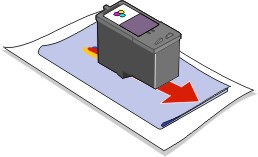
- Verwenden Sie einen sauberen Teil des Tuches, um ihn für ungefähr drei Sekunden behutsam gegen die Kontakte zu drücken und diese anschließend in der gezeigten Richtung abzuwischen.

- Wiederholen Sie mit einem anderen, sauberen Teil des Tuches die Schritte 3 und 4.
- Lassen Sie die Düsen und Kontakte vollständig trocknen.
- Setzen Sie die Tintenpatronen erneut ein.
- Reinigen Sie die Düsen der Tintenpatronen. Weitere Informationen hierzu finden Sie unter Reinigen der Patronendüsen.
- Drucken Sie das Dokument erneut.
Wenn sich die Druckqualität dadurch nicht verbessert, können Sie noch bis zu zwei Mal Reinigen der Patronendüsen und -kontakte wiederholen.
Wenn die Druckqualität trotzdem nicht zufrieden stellend ist, ersetzen Sie die Tintenpatronen. Weitere Informationen erhalten Sie unter Wartung des All-In-One Geräts.
Umgang mit den Tintenpatronen
So sichern Sie eine lange Lebensdauer Ihrer Tintenpatronen bei optimaler Leistung des All-In-One Geräts:
- Lassen Sie neue Patronen bis zur Installation in ihrer Verpackung.
- Nehmen Sie eine Tintenpatrone nur dann aus dem All-In-One Gerät, wenn sie ersetzt, gereinigt oder in einem luftdichten Behälter aufbewahrt werden soll. Ist die Fotopatrone nicht in Gebrauch, bewahren Sie sie in der Aufbewahrungsbox auf.
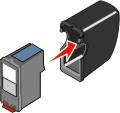
Die Tintenpatrone druckt nicht ordnungsgemäß, wenn sie länger als 15 Minuten ungeschützt war, weil die Tinte dann eingetrocknet ist.
Hinweis: Bewahren Sie die schwarze Tintenpatrone in der Aufbewahrungsbox auf, wenn die Fotopatrone in Gebrauch ist.
Die Garantie für das Lexmark All-In-One Gerät erstreckt sich nicht auf die Reparatur von Fehlern oder Schäden, die durch eine nachgefüllte Patrone entstanden sind. Lexmark rät daher von der Verwendung nachgefüllter Patronen ab. Durch das Wiederbefüllen kann die Druckqualität negativ beeinflusst werden, außerdem sind Schäden am Gerät möglich. Optimale Ergebnisse erzielen Sie mit Zubehör von Lexmark.
Reinigen des Scannerglases
- Nehmen Sie ein sauberes, fusselfreies Tuch und feuchten Sie es leicht an.
- Wischen Sie damit ohne Druck über das Scannerglas.
Hinweis: Achten Sie darauf, dass Tinte oder Korrekturflüssigkeit getrocknet sind, bevor Sie ein Dokument auf das Scannerglas legen.
Bestellen von Zubehör
Um Zubehör für das All-In-One Gerät zu bestellen oder um einen Händler in Ihrer Nähe zu finden, besuchen Sie die Lexmark Website unter der Adresse: www.lexmark.com.
|
Artikel
|
Teilenummer
|
|
Schwarze Tintenpatrone
|
32 oder 34
|
|
Farbtintenpatrone
|
33 oder 35
|
|
Fotopatrone
|
31
|
|
USB-Kabel
|
12A2405
|
Entsorgen der Lexmark Produkte
So senden Sie Ihre Lexmark Produkte zum Entsorgen wieder an Lexmark zurück:
- Besuchen Sie unsere Website: www.lexmark.com/recycle
- Folgen Sie den Bildschirmanweisungen.
 Austausch der Tintenpatronen
Austausch der Tintenpatronen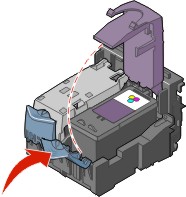
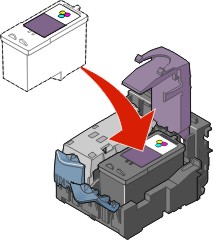
![]()
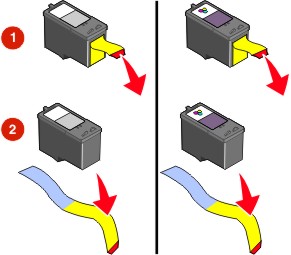
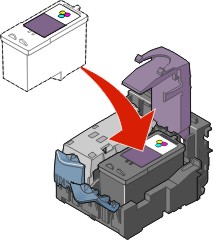
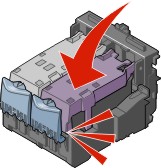

 Drucken aus.
Drucken aus.